Ativar encaminhamento de porta para o TP-Link TL-WDR4300
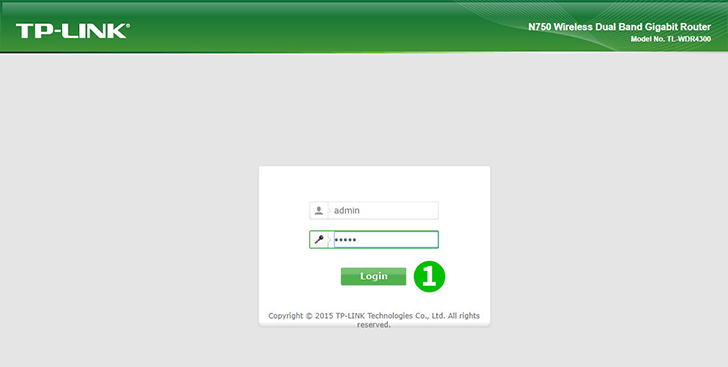
1 Entre no seu roteador com seu nome de usuário e senha (IP padrão: 192.168.0.1 - nome de usuário/senha padrão: admin)
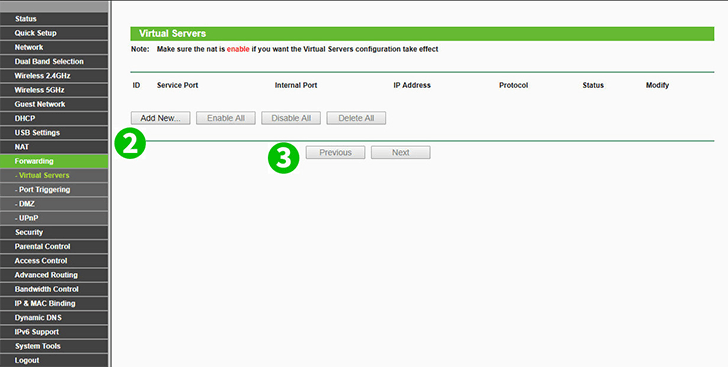
2 Clique em "Forwarding" e "Virtual Servers" no menu principal à esquerda
3 Clique no botão "Add New"

4 Selecione "HTTP" como "Common Service port" e digite o IP (de preferência estático) do computador que o cFos Personal Net está executando no campo "IP Address"
5 Clique no botão "Save"
6 Saia do seu roteador clicando em "Logout" no menu principal à esquerda
O encaminhamento de porta agora está configurado para o seu computador!
Ativar encaminhamento de porta para o TP-Link TL-WDR4300
Instruções sobre a ativação do Port Forwarding para o TP-Link TL-WDR4300